LinuxXRender动态图形渲染技巧大揭秘
本文介绍了在Linux系统中使用XRender库实现动态图形渲染的技巧。 XRender作为X Window系统的扩展库,利用硬件加速提升二维图形渲染性能,尤其在处理复杂图形和动画时优势明显。文章详细讲解了实现步骤,包括安装必要的库(`libxrender-dev`),初始化X Window系统,创建窗口,以及使用XRender进行动态图形绘制(例如绘制动态矩形),最后给出编译运行方法。 通过学习本文,读者可以掌握利用XRender进行Linux动态图形渲染的基本方法,并在此基础上进行更复杂的图形和动画开发。
在Linux系统中,XRender是一个用于加速二维图形渲染的扩展库。它通过硬件加速来提高图形渲染的性能,特别是在处理复杂的图形和动画时。以下是如何使用XRender实现动态图形渲染的一些基本步骤:
1. 安装必要的库
首先,确保你的系统上安装了必要的库和开发工具。你可以使用包管理器来安装这些库。例如,在基于Debian的系统上,你可以使用以下命令:
sudo apt-get update sudo apt-get install libxrender-dev
2. 初始化X Window系统
在开始使用XRender之前,你需要初始化X Window系统。以下是一个简单的示例代码,展示了如何初始化X Window系统:
#<span>include <X11/Xlib.h></span>
#<span>include <X11/extensions/Xrender.h></span>
int main() {
Display *display = XOpenDisplay(NULL);
if (!display) {
fprintf(stderr, "Cannot open display\n");
return 1;
}
// 继续你的渲染代码
XCloseDisplay(display);
return 0;
}
3. 创建窗口
接下来,创建一个窗口来显示渲染的图形。以下是一个简单的示例代码,展示了如何创建一个窗口:
#<span>include <X11/Xlib.h></span>
#<span>include <X11/extensions/Xrender.h></span>
int main() {
Display *display = XOpenDisplay(NULL);
if (!display) {
fprintf(stderr, "Cannot open display\n");
return 1;
}
int screen = DefaultScreen(display);
Window window = XCreateSimpleWindow(display, RootWindow(display, screen), 0, 0, 800, 600, 1,
BlackPixel(display, screen), WhitePixel(display, screen));
XSelectInput(display, window, ExposureMask | KeyPressMask);
XMapWindow(display, window);
// 继续你的渲染代码
XEvent event;
while (1) {
XNextEvent(display, &event);
if (event.type == KeyPress) {
break;
}
}
XCloseDisplay(display);
return 0;
}
4. 使用XRender进行渲染
现在,你可以使用XRender库来进行动态图形渲染。以下是一个简单的示例代码,展示了如何使用XRender绘制一个动态的矩形:
#<span>include <X11/Xlib.h></span>
#<span>include <X11/extensions/Xrender.h></span>
int main() {
Display *display = XOpenDisplay(NULL);
if (!display) {
fprintf(stderr, "Cannot open display\n");
return 1;
}
int screen = DefaultScreen(display);
Window window = XCreateSimpleWindow(display, RootWindow(display, screen), 0, 0, 800, 600, 1,
BlackPixel(display, screen), WhitePixel(display, screen));
XSelectInput(display, window, ExposureMask | KeyPressMask);
XMapWindow(display, window);
XImage *image = XCreateImage(display, DefaultVisual(display, screen), DefaultDepth(display, screen),
ZPixmap, 0, (unsigned char *)malloc(800 * 600 * 4), 800, 600, 32);
GC gc = XCreateGC(display, window, 0, NULL);
while (1) {
XEvent event;
while (XPollEvent(display, &event, 1, &event)) {
if (event.type == KeyPress) {
break;
}
}
// 清空图像
memset(image->data, 0, image->bytes_per_line * image->height);
// 绘制动态矩形
XRectangle rect = {100, 100, 200, 150};
XSetForeground(display, gc, WhitePixel(display, screen));
XFillRectangle(display, window, gc, rect.x, rect.y, rect.width, rect.height);
// 更新图像到窗口
XPutImage(display, window, gc, image, 0, 0, 0, 0, 800, 600);
// 刷新显示
XFlush(display);
}
free(image->data);
XDestroyImage(image);
XFreeGC(display, gc);
XDestroyWindow(display, window);
XCloseDisplay(display);
return 0;
}
5. 编译和运行
最后,编译并运行你的程序。你可以使用以下命令来编译:
gcc -o render_example render_example.c -lX11 -lXrender
然后运行生成的可执行文件:
./render_example
这个示例代码展示了如何使用XRender库在Linux系统上进行动态图形渲染。你可以根据需要扩展和修改这个示例,以实现更复杂的图形和动画效果。
以上就是本文的全部内容了,是否有顺利帮助你解决问题?若是能给你带来学习上的帮助,请大家多多支持golang学习网!更多关于文章的相关知识,也可关注golang学习网公众号。
 ECharts双X轴第二个标签不显示的解决方法
ECharts双X轴第二个标签不显示的解决方法
- 上一篇
- ECharts双X轴第二个标签不显示的解决方法
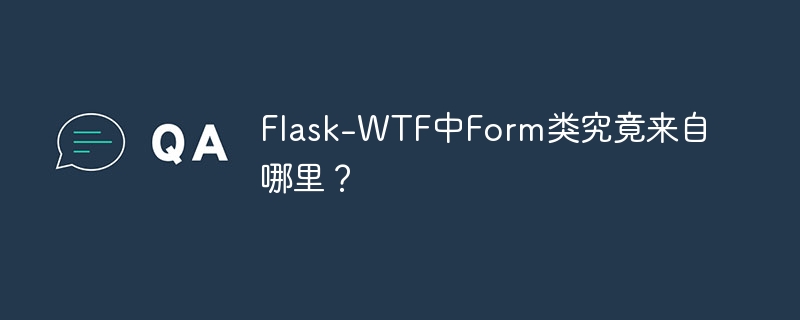
- 下一篇
- Flask-WTF中Form类详解及使用攻略
-

- 文章 · linux | 2小时前 |
- Linux修改主机名详细步骤解析
- 217浏览 收藏
-
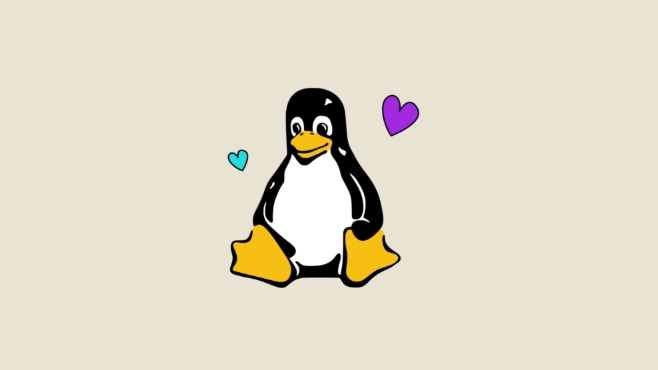
- 文章 · linux | 6小时前 |
- Linux搭建个人网站服务器步骤详解
- 266浏览 收藏
-

- 文章 · linux | 8小时前 |
- Linux卸载软件技巧与方法
- 456浏览 收藏
-
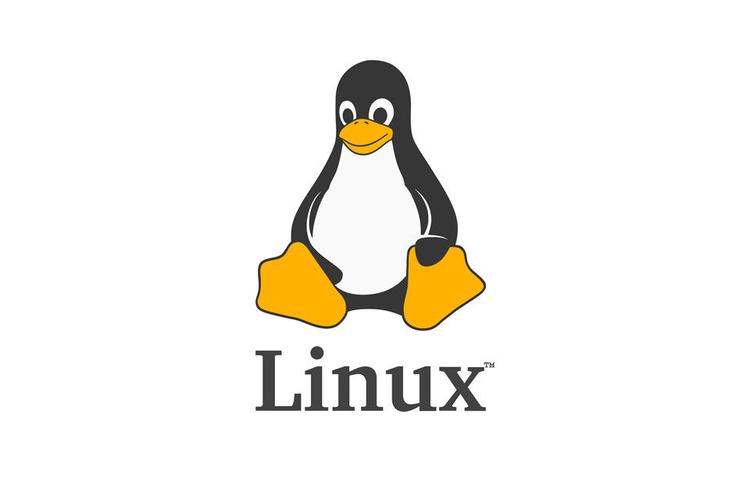
- 文章 · linux | 8小时前 |
- Linux程序编译与开发环境搭建指南
- 393浏览 收藏
-

- 文章 · linux | 9小时前 |
- Linux系统硬件信息查看全攻略
- 449浏览 收藏
-

- 文章 · linux | 9小时前 |
- Linux服务器优化:资源调度与负载均衡技巧
- 350浏览 收藏
-

- 文章 · linux | 11小时前 |
- top与htop对比详解:Linux资源监控神器
- 447浏览 收藏
-
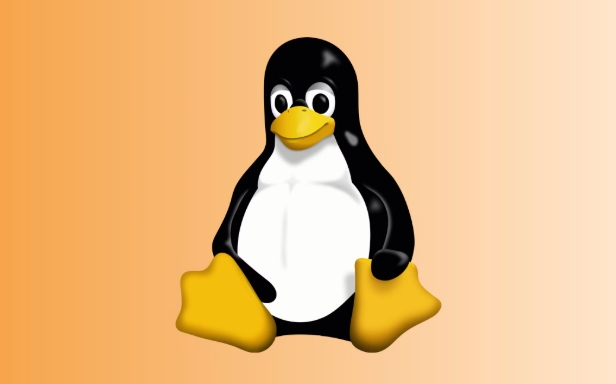
- 文章 · linux | 16小时前 |
- LinuxSSH安全设置与加固方法
- 214浏览 收藏
-
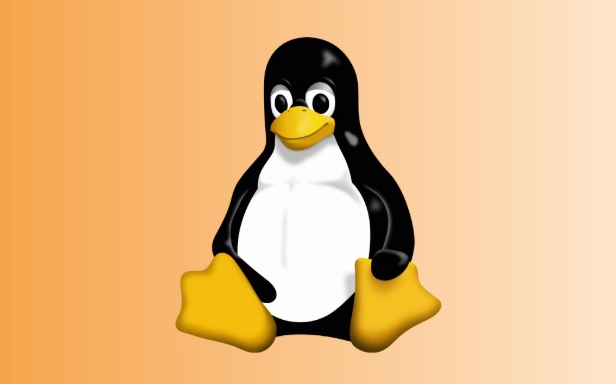
- 文章 · linux | 1天前 |
- Linux启动盘制作失败解决方法
- 137浏览 收藏
-
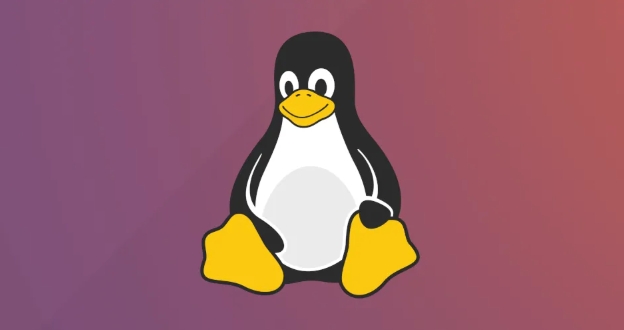
- 文章 · linux | 1天前 |
- Linuxcron表达式写法及定时任务教程
- 266浏览 收藏
-

- 文章 · linux | 1天前 | Linux lspci命令
- LINUX查看PCI设备,lspci命令详解
- 317浏览 收藏
-

- 文章 · linux | 1天前 | 文件监控 inotify
- LINUX下inotify实时监控文件变化方法
- 294浏览 收藏
-

- 前端进阶之JavaScript设计模式
- 设计模式是开发人员在软件开发过程中面临一般问题时的解决方案,代表了最佳的实践。本课程的主打内容包括JS常见设计模式以及具体应用场景,打造一站式知识长龙服务,适合有JS基础的同学学习。
- 543次学习
-

- GO语言核心编程课程
- 本课程采用真实案例,全面具体可落地,从理论到实践,一步一步将GO核心编程技术、编程思想、底层实现融会贯通,使学习者贴近时代脉搏,做IT互联网时代的弄潮儿。
- 516次学习
-

- 简单聊聊mysql8与网络通信
- 如有问题加微信:Le-studyg;在课程中,我们将首先介绍MySQL8的新特性,包括性能优化、安全增强、新数据类型等,帮助学生快速熟悉MySQL8的最新功能。接着,我们将深入解析MySQL的网络通信机制,包括协议、连接管理、数据传输等,让
- 500次学习
-

- JavaScript正则表达式基础与实战
- 在任何一门编程语言中,正则表达式,都是一项重要的知识,它提供了高效的字符串匹配与捕获机制,可以极大的简化程序设计。
- 487次学习
-

- 从零制作响应式网站—Grid布局
- 本系列教程将展示从零制作一个假想的网络科技公司官网,分为导航,轮播,关于我们,成功案例,服务流程,团队介绍,数据部分,公司动态,底部信息等内容区块。网站整体采用CSSGrid布局,支持响应式,有流畅过渡和展现动画。
- 485次学习
-

- ChatExcel酷表
- ChatExcel酷表是由北京大学团队打造的Excel聊天机器人,用自然语言操控表格,简化数据处理,告别繁琐操作,提升工作效率!适用于学生、上班族及政府人员。
- 3246次使用
-

- Any绘本
- 探索Any绘本(anypicturebook.com/zh),一款开源免费的AI绘本创作工具,基于Google Gemini与Flux AI模型,让您轻松创作个性化绘本。适用于家庭、教育、创作等多种场景,零门槛,高自由度,技术透明,本地可控。
- 3460次使用
-

- 可赞AI
- 可赞AI,AI驱动的办公可视化智能工具,助您轻松实现文本与可视化元素高效转化。无论是智能文档生成、多格式文本解析,还是一键生成专业图表、脑图、知识卡片,可赞AI都能让信息处理更清晰高效。覆盖数据汇报、会议纪要、内容营销等全场景,大幅提升办公效率,降低专业门槛,是您提升工作效率的得力助手。
- 3490次使用
-

- 星月写作
- 星月写作是国内首款聚焦中文网络小说创作的AI辅助工具,解决网文作者从构思到变现的全流程痛点。AI扫榜、专属模板、全链路适配,助力新人快速上手,资深作者效率倍增。
- 4601次使用
-

- MagicLight
- MagicLight.ai是全球首款叙事驱动型AI动画视频创作平台,专注于解决从故事想法到完整动画的全流程痛点。它通过自研AI模型,保障角色、风格、场景高度一致性,让零动画经验者也能高效产出专业级叙事内容。广泛适用于独立创作者、动画工作室、教育机构及企业营销,助您轻松实现创意落地与商业化。
- 3864次使用
-
- 命令行工具:应对Linux服务器安全挑战的利器
- 2023-10-04 501浏览
-
- 如何使用Docker进行容器的水平伸缩和负载均衡
- 2023-11-07 501浏览
-
- linux .profile的作用是什么
- 2024-04-07 501浏览
-
- 如何解决s权限位引发postfix及crontab异常
- 2024-11-21 501浏览
-
- 如何通过脚本自动化Linux上的K8S安装
- 2025-02-17 501浏览



